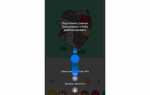Windows 10 предоставляет несколько способов управления окнами для удобства многозадачности. Открытие двух окон одновременно – это не только просто, но и эффективно, когда требуется работать с несколькими приложениями или документами без постоянного переключения между ними. Одним из самых быстрых и удобных методов является использование функции Snap, которая позволяет легко разделить экран на несколько частей.
Для того чтобы открыть два окна одновременно, достаточно просто перетащить одно окно к правому или левому краю экрана. Windows автоматически разместит его на половине экрана, оставляя место для другого окна. Чтобы выполнить эту операцию, достаточно нажать и удерживать левую кнопку мыши на верхней части окна и перетащить его в нужную сторону. Это существенно ускоряет работу, позволяя одновременно просматривать два документа или веб-страницы.
Если вам нужно больше контроля над расположением окон, можно воспользоваться сочетаниями клавиш. Например, для того чтобы закрепить окно слева, нужно нажать Win + стрелка влево, а для закрепления окна справа – Win + стрелка вправо. Также можно использовать сочетание Win + стрелка вверх, чтобы максимально развернуть окно, или Win + стрелка вниз, чтобы свернуть его до половины экрана.
Использование функции Snap для разделения экрана
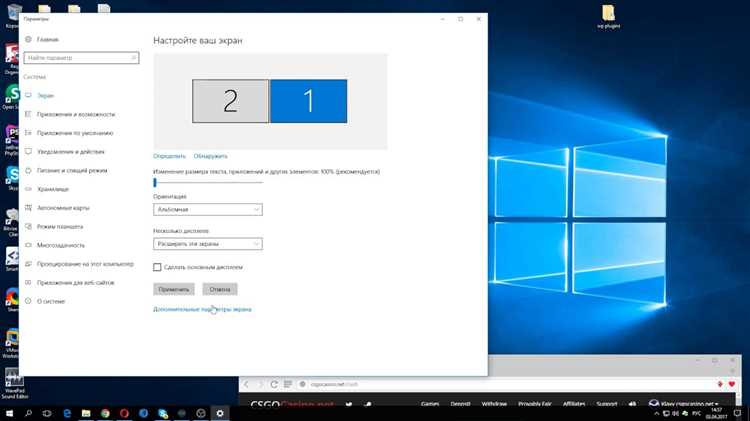
Функция Snap в Windows 10 позволяет легко размещать два окна рядом на экране, увеличивая продуктивность и упрощая многозадачность. Для активации Snap просто перетащите окно к одной из сторон экрана. Когда окно коснется края, оно автоматически займется половиной экрана. Таким образом, вы получаете два окна, равномерно разделенные по экрану.
Для использования Snap с клавишами, выберите окно, затем нажмите Windows + левая стрелка или Windows + правая стрелка. Это позволит переместить окно на одну из сторон экрана. После этого, Windows предложит выбрать второе окно для второй половины экрана, что облегчит переключение между программами без необходимости вручную изменять размеры окон.
Для более точной настройки вы можете использовать функцию «Snap Layouts», доступную начиная с обновлений 2021 года. Чтобы ее активировать, наведите курсор на кнопку развертывания окна в верхнем правом углу. Появится меню с вариантами расположения окон на экране, которые можно выбрать с помощью кликов мыши.
Функция Snap также поддерживает работу с тремя и четырьмя окнами, если экран позволяет разместить их удобно. Для этого используйте клавиши Windows + стрелка вверх для максимизации окна или Windows + стрелка вниз для его минимизации.
Важно помнить, что Snap работает только с окнами, которые можно нормально масштабировать. Если окно фиксировано в одном размере, функция Snap не будет активироваться.
Как быстро разместить окна с помощью клавиш Win + стрелка
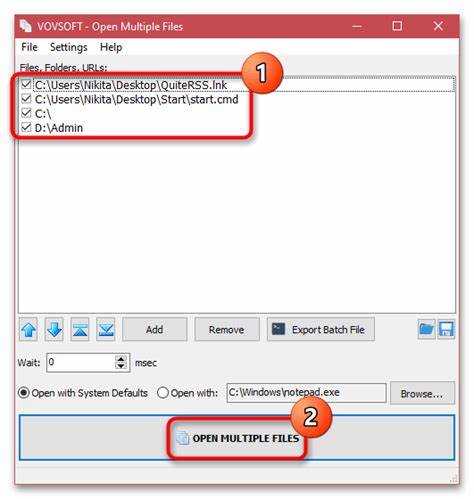
В Windows 10 есть удобный способ быстро организовать рабочие окна с помощью сочетания клавиш Win + стрелка. Это позволяет эффективно использовать экран, не переключаясь между окнами вручную.
Вот как это работает:
- Win + Стрелка влево – окно перемещается на левую половину экрана.
- Win + Стрелка вправо – окно перемещается на правую половину экрана.
- Win + Стрелка вверх – окно разворачивается на весь экран.
- Win + Стрелка вниз – окно сворачивается в панель задач или, если оно развернуто, возвращается в обычный размер.
Для организации двух окон на одном экране используйте сочетание Win + стрелка для каждого окна. Например, для левого окна нажмите Win + стрелка влево, а для правого – Win + стрелка вправо. Это автоматически распределит окна по половинам экрана.
Если у вас три или четыре окна, вы можете использовать клавишу Win и стрелку для размещения окон в верхней или нижней части экрана, тем самым организуя их в сетку.
С помощью этих клавиш можно не только быстро изменять размер окон, но и перемещать их между различными рабочими областями (десктопами) с помощью сочетания Win + Tab.
Совет: эта функция особенно полезна для работы с несколькими приложениями одновременно, например, при сравнении документов или одновременной работе с браузером и текстовым редактором.
Ручная настройка размера и положения окон
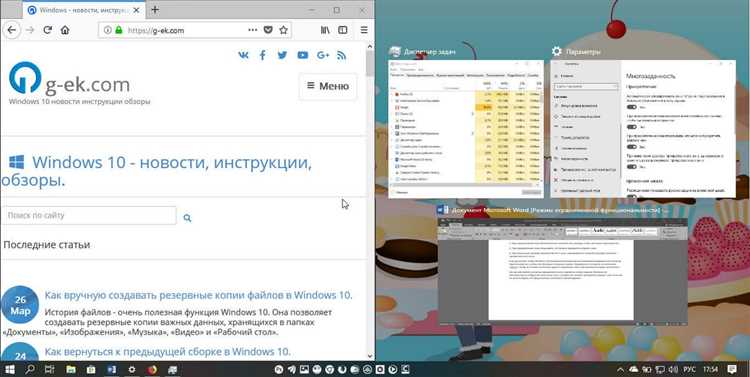
В Windows 10 можно вручную настроить размер и расположение окон, чтобы работать с несколькими приложениями одновременно. Это позволяет улучшить многозадачность и использовать экран более эффективно.
Для изменения размера окна наведите курсор на один из краев окна, пока он не превратится в двустороннюю стрелку. Зажмите левую кнопку мыши и перетащите край окна, чтобы увеличить или уменьшить его размер. Используйте этот метод для вертикальной и горизонтальной корректировки. Если окно должно занять определенную область экрана, вам необходимо точно растянуть его до нужных границ.
Чтобы переместить окно, наведите курсор на его верхнюю панель и удерживайте левую кнопку мыши. Перетащите окно в любое место экрана. Если окна накладываются друг на друга, можно просто сдвигать их, чтобы найти нужное расположение.
Для более точной настройки расположения используйте функцию «Snap» в Windows 10. Чтобы расположить окно на половине экрана, перетащите его к левому или правому краю экрана, пока не почувствуете «притяжение». Это автоматически изменит размер окна, занимая половину экрана. Аналогично, для размещения окна в верхней или нижней части экрана перетащите его к верхнему или нижнему краю.
Включение нескольких окон на одном экране можно осуществить также с помощью горячих клавиш. Для этого нажмите Win + стрелка влево или Win + стрелка вправо для подгонки окна к соответствующей половине экрана. Для работы с тремя окнами воспользуйтесь Win + стрелка вверх или Win + стрелка вниз, чтобы переместить окна в соответствующие области.
Если нужно выровнять окна на экране, но без использования функции «Snap», можно использовать комбинацию горячих клавиш для точного перемещения окон. К примеру, с помощью клавиш Alt + Tab можно быстро переключаться между окнами, а затем вручную изменять их положение на экране.
Ручная настройка размера и положения окон требует некоторых усилий, но позволяет добиться оптимального расположения всех активных приложений, особенно когда необходимо работать с несколькими окнами одновременно.
Работа с несколькими мониторами в Windows 10

В Windows 10 есть несколько вариантов отображения на нескольких мониторах: расширение рабочего стола, дублирование экрана или использование второго монитора как основного. Чтобы изменить режим работы мониторов, используйте раздел «Несколько дисплеев» в настройках дисплея. Здесь можно выбрать один из режимов:
- Расширить эти экраны – позволяет расширить рабочий стол на все подключенные мониторы, создавая одно большое рабочее пространство.
- Дублировать эти экраны – отображает одинаковое содержимое на всех мониторах.
Для настройки порядка мониторов в меню «Дисплеи» можно перетащить иконки мониторов, чтобы они соответствовали физическому расположению устройств на рабочем месте. Это позволит перемещать курсор мыши между экранами без ошибок.
Использование нескольких мониторов повышает продуктивность, позволяя работать с несколькими приложениями одновременно. Например, можно разместить текстовый редактор на одном экране, а браузер на другом, ускоряя работу с информацией. Важно учитывать, что для полноценной работы с несколькими дисплеями видеокарта должна поддерживать соответствующие выходы и разрешения.
Кроме того, для удобства можно настроить горячие клавиши для быстрого переключения между экранами. Например, сочетание клавиш Win + P позволяет быстро менять режимы отображения мониторов.
Если требуется, можно настроить различные разрешения для каждого монитора. Это особенно полезно, если экраны имеют разные физические размеры или разрешения. В разделе «Параметры дисплея» можно выбрать для каждого экрана индивидуальные настройки.
Использование режима «Мультитаскинг» для работы с несколькими приложениями

Windows 10 предлагает мощный инструмент для работы с несколькими приложениями одновременно – режим «Мультитаскинг». Это позволяет эффективно управлять несколькими окнами и сокращать время, затраченное на переключение между задачами.
Основной функцией мультитаскинга является возможность размещения нескольких окон на экране для одновременной работы с ними. Рассмотрим несколько методов, которые помогут вам использовать эту возможность на 100%.
- Снэпы – функция «Snap» позволяет быстро закрепить окна на разных частях экрана. Для этого нужно перетащить окно в левую или правую часть экрана, и оно автоматически подстроится. Также можно использовать сочетания клавиш Win + стрелка влево или Win + стрелка вправо для закрепления окна.
- Режим «Поделить экран» – это улучшенная версия «Снэпов». Чтобы одновременно открыть два окна на экране, используйте Win + стрелка влево или Win + стрелка вправо, а затем выберите приложение для второй половины экрана. Также возможно закрепить окна в верхней или нижней части экрана с помощью клавиш Win + стрелка вверх или Win + стрелка вниз.
- Виртуальные рабочие столы – для разделения задач можно использовать виртуальные рабочие столы. Это удобно, когда нужно работать с разными группами приложений, не перегружая один экран. Для создания нового рабочего стола нажмите Win + Tab, затем выберите «Новый рабочий стол» в верхней части экрана. Переключаться между рабочими столами можно с помощью Win + Ctrl + стрелка вправо/влево.
- Группировка окон с помощью Task View – для управления открытыми окнами используется панель задач. С помощью Task View можно перемещать приложения между рабочими столами или переключаться между ними, не закрывая их. Чтобы открыть Task View, нажмите Win + Tab.
Эти методы позволяют использовать режим мультитаскинга на разных уровнях сложности, от простого «приставания» окон до работы с множеством виртуальных рабочих столов. Выбор метода зависит от того, насколько сложными являются задачи, которые вам нужно выполнить одновременно.
Как разделить окна по вертикали и горизонтали
В Windows 10 есть несколько удобных способов разделить окна по вертикали и горизонтали для многозадачности. Это позволяет быстро работать с несколькими приложениями одновременно, не переключаясь между ними.
Чтобы разделить окна по вертикали или горизонтали, используйте функцию Snap. Для этого перетащите окно к краю экрана. Если вы хотите разместить два окна рядом, потяните одно влево или вправо. Это автоматически подгонит окно к соответствующей части экрана, заняв половину рабочего пространства.
Для более точной настройки размера окон, когда одно окно уже занимает половину экрана, перетащите другое окно в противоположную сторону. Windows предложит вам разделить экран на две равные части.
Для вертикального разделения используйте тот же принцип, перетаскивая окно в верхнюю или нижнюю часть экрана. Система автоматически уменьшит его размер, заполнив верхнюю или нижнюю часть экрана. Это удобный способ работать с двумя окнами, например, при сравнении документов или при просмотре видео и текстового контента одновременно.
Кроме того, для более гибкой работы используйте сочетания клавиш. Чтобы закрепить окно слева, нажмите Win + стрелка влево. Чтобы закрепить окно справа, используйте Win + стрелка вправо. Для вертикального разделения нажимайте Win + стрелка вверх или вниз, чтобы разместить окно в верхней или нижней части экрана.
Эти методы позволяют эффективно управлять рабочим пространством и быстро переключаться между задачами.
Открытие и управление окнами с помощью панели задач
Панель задач в Windows 10 предоставляет удобный способ быстро открывать и переключаться между окнами. Чтобы открыть несколько окон одновременно, достаточно кликнуть на иконку программы на панели задач. Если приложение уже запущено, нажав на его иконку, вы увидите список всех открытых окон этого приложения.
Для управления окнами с помощью панели задач, наведите курсор на иконку программы. Если у приложения несколько окон, появится миниатюра каждого из них. Щелкнув на миниатюре, вы активируете нужное окно. Также можно использовать сочетания клавиш Alt + Tab для переключения между всеми открытыми окнами, что ускоряет работу с несколькими приложениями.
Чтобы изменить порядок окон на панели задач, просто перетащите иконку приложения в нужное место. Это помогает организовать рабочее пространство в соответствии с вашими предпочтениями. В случае, если окна одного приложения требуют большей видимости, можно использовать функцию «Сложить» (клик правой кнопкой мыши на иконке) для группировки окон, избавившись от лишней загроможденности.
Также на панели задач можно закрепить часто используемые приложения для быстрого доступа. Для этого просто щелкните правой кнопкой мыши на иконке приложения и выберите опцию «Закрепить на панели задач». Это позволяет быстро запускать нужные программы, не прибегая к поиску через меню «Пуск».
Управление окнами через панель задач эффективно для многозадачной работы. С помощью этого инструмента можно ускорить доступ к приложениям и значительно упростить работу с несколькими окнами одновременно.
Вопрос-ответ:
Как открыть два окна одновременно в Windows 10?
Для того чтобы открыть два окна одновременно в Windows 10, вы можете воспользоваться функцией «Снап». Для этого откройте первое окно и перетащите его к левому или правому краю экрана. Это автоматически подгонит окно к половине экрана. Затем откройте второе окно и повторите процесс с другой стороны. Теперь оба окна будут отображаться на экране одновременно, каждый на своей половине.
Можно ли открыть два окна на одном экране без использования функции Snap?
Да, конечно. Чтобы открыть два окна одновременно без Snap, откройте оба окна как обычно и затем вручную уменьшите их размер, перетащив углы, чтобы они поместились рядом друг с другом. Таким образом, вы сможете работать с несколькими приложениями на одном экране, регулируя их размеры по своему усмотрению.
Как можно быстро переключаться между двумя окнами в Windows 10?
Для быстрого переключения между окнами в Windows 10 используйте сочетание клавиш «Alt + Tab». Нажав эти клавиши, вы увидите превью всех открытых окон. Удерживая «Alt», нажимайте «Tab», чтобы переключиться на нужное окно. Это позволяет легко и быстро перемещаться между окнами, не теряя времени.
Можно ли работать с двумя окнами в разных частях экрана, например, верхняя и нижняя часть экрана?
Да, в Windows 10 есть возможность открыть окна в разных частях экрана. Однако для этого вам нужно будет вручную изменять их размер и располагать их в верхней и нижней части экрана, так как стандартная функция Snap работает только с левым и правым краем. После того как вы настроите окна, вы сможете работать с ними в удобном для вас расположении.
Есть ли возможность открыть два окна и сделать их одинакового размера на экране?
Да, для того чтобы окна имели одинаковый размер, после открытия каждого окна просто уменьшите их до нужных размеров, перетаскивая углы. Когда оба окна станут одинаковыми по размеру, вы можете располагать их рядом друг с другом, либо использовать функцию Snap для автоматического распределения окон по экрану, если хотите быстро и удобно установить одинаковые размеры для обоих.